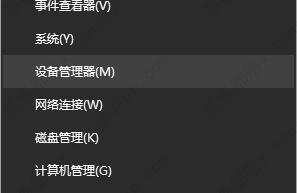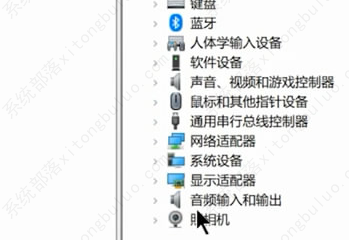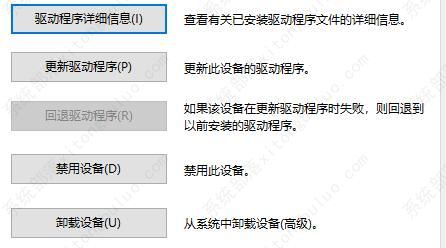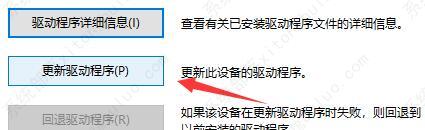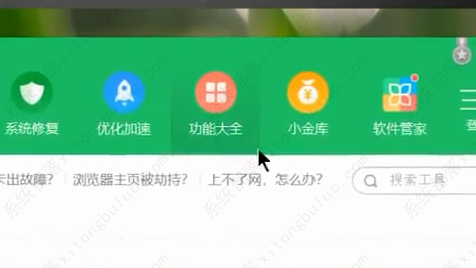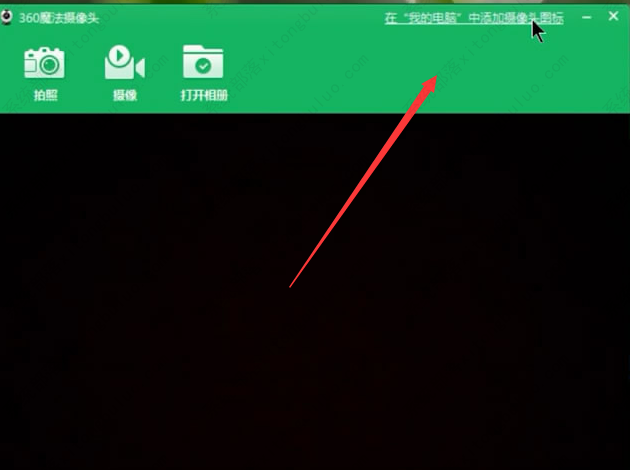联想笔记本摄像头怎么打开?三种方法教给你!
联想笔记本摄像头怎么打开?我们日常使用笔记本的时候免不了会打开摄像头,但是很多小伙伴不知道该如何打开,现在不管是笔记本还是台式电脑都有这个功能,使用也是很方便的,今天小编带来了详细的步骤,具体的一起来看看吧。
打开联想笔记本摄像头的三种方法
方法一:
1、右键单击“开始菜单”,点击“设备管理器”。
2、在右侧找到并点击照相机。
3、双击打开“Integrated Webcam”,点击“驱动程序”,查看设备是否处于启动状态。
4、如果显示禁用设备按键,则表示设备已启动,如果出现启动按键,则说明设备被禁用。点击启动再点击更新驱动程序即可。
方法二:
1、打开360安全卫士,点击功能大全。
2、搜索“魔法摄像头”,等待其安装完成后打开即可。还可以把摄像头添加到我的电脑。
方法三:
1、如果用户们始终找不到摄像头打开的方法,那很可能是系统中的功能缺失导致的。
2、如果是系统方面的问题,建议用户们将系统重装了,这样即可解决摄像头打开的问题。
相关文章
- 联想XP系统下载_联想笔记本&台机XP SP3专业优化版
- 联想笔记本摄像头灰色锁怎么解除?
- 联想笔记本pin不可用开不了机怎么办?
- 联想笔记本电脑屏幕闪烁不停怎么回事?
- 联想笔记本自带摄像头打开是黑的?联想摄像头黑屏怎么办?
- 联想拯救者无法连接到这个网络是为什么?
- 联想笔记本e430怎么设置u盘启动?联想笔记本e430 bios设置教程
- 联想笔记本bios怎么设置?联想笔记本进入bios设置方法
- 联想笔记本键盘失灵怎么办?联想笔记本键盘失灵怎么修复?
- 笔记本死机按什么键恢复?联想笔记本死机恢复方法
- 联想thinkpad笔记本哪个系列好 联想thinkpad笔记本型号推荐
- 联想笔记本安装什么系统好 联想笔记本比较好用的系统介绍
- 联想笔记本启动热键是什么?
- 联想笔记本没有声音怎么解决?
- 联想笔记本没有numlock键怎么解锁?
- 联想笔记本nobootdevice修复方法介绍